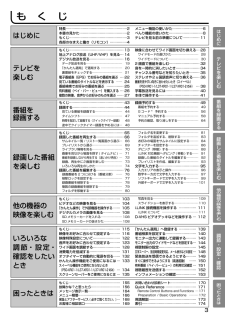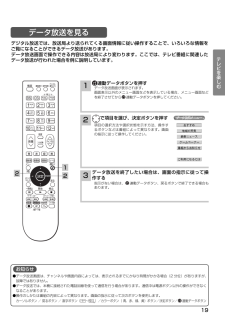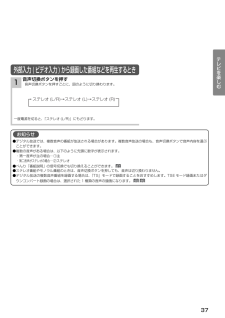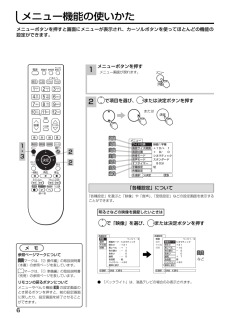Q&A
取扱説明書・マニュアル (文書検索対応分のみ)
"テレビ"26 件の検索結果
"テレビ"500 - 510 件目を表示
全般
質問者が納得>だいたい修理代が3万くらいかかるかもと言われたのですが、そんなものでしょうか?そんなものです。納得できないかも知れませんが、故障した原因にはホコリや振動や湿気などあなたが使っている間の要素も色々考えられるわけで、メーカーが一方的に悪いとは言えないのです。初期化はもちろん基盤の交換でもHDDの中身はパーですから、どうせならスパっとあきらめてBDレコーダーなどを買ってしまう手もあります。恐らくその方がいいと思います。
4910日前view685
全般
質問者が納得iLINKでのダビングは無理です。テレビの出力端子とレコーダーの入力端子を赤白黄色のケーブルで接続して、レコーダーのチャンネルをL1にして、テレビで再生しながらレコーダーで録画することは可能です。(テレビから録画したものはDVDにはダビングできるけど、BDにはダビングできません)補足>WOOOの入力切替で「ビデオ1」にしたらDIGAが写るようになる』状態になっていればOKでしょうか?WOOは録画した映像が再生されてる状態にします。レコーダーのチャンネルをL1にします。>レコーダーの操作方法が分かりませんでし...
4965日前view283
全般
全般
質問者が納得一度、テレビ(L37-XR01)の電源コンセントを抜いて2~3分後に差し込んで見てください。電源を抜き差しする事によってTVがリセットされ、エラーが消える場合があります。それでもだめならば、メーカーのサービスセンターに電話で問い合わせして見てください。
5017日前view670
全般
質問者が納得録画しているのはデジタル放送ですか?少なくとも、ソニーのレコーダーでは、デジタル放送をコピーできないと思います。日立のテレビならiVDR-Sが使えるので、もしかしたらHDDからコピーできるかも?出来たとしても、高価ですけど。。
5213日前view266
全般
質問者が納得TZ-WR320P:レンタル料が約3年2ヶ月分で購入とほぼ同額SP-HR200H:レンタル料が約2年8ヶ月分で購入とほぼ同額使い勝手の良さはTZ-WR320Pになります。注意・因みにTVで録画するには、外部入力(赤白黄のAVケーブル)接続端子が無いと無理。しかもスカパー!HD録画対応のTVは、ソニーと三菱電機の一部の機種のみ。それ以外のメーカー及び機種はHD画質録画は出来ません。・TZ-WR320Pに搭載されているHDDへ直接録画するとその番組はムーブが一切出来ません。出来ない理由はムーブに必要な接続端子と...
5053日前view161
全般
質問者が納得XR01のバージョンアップが済んでいるなら、他社レコーダーにSD画質でダビングできます。CPRM対応DVDメディアに保存も出来ます。WOOO→他社のレコーダーにはiLinkダビングできません。日立はもうBDレコーダーから撤退しているのでDRモードでのダビングは諦めるしかありません。国内メーカーのBDレコーダーなら、全てCPRM対応ですのでどのメーカーのものでも大丈夫です。あとBDには保存は出来ません。
5289日前view181
全般
質問者が納得お気の毒様です。ご質問を読ませていただいた限りでは故障(内部マイコンの暴走?)だと思われます。この手のありきたりの解答で申し訳ないのですが、主電源を切り、コンセントを抜いてしばらくしたらまた入れなおしてください。一般の方にできるのはここまでです。復帰しないようであれば早急にメーカーに相談された方がいいかと思います。
5403日前view771
全般
質問者が納得>「i.Link」でDVDレコーダーに移行可能らしいですがそれが可能なDVDレコーダーは、最早売っていません。BDレコーダーなら、2機種あります。http://av.hitachi.co.jp/tv/support/check/w01/ilink_wooolink.htmlさて、本題です。【HDDに録画された番組がアナログ放送、およびコピーフリーのデジタル放送の場合】L37-XR01背面の、「モニター出力端子」から、DVD(BD)レコーダーの外部入力へ接続すれば、レコーダーのHDDへ、「スタンダード画...
5612日前view97
全般
質問者が納得パナはプラズマで日立は液晶ですね。まぁ明らかに後者ですけど。フルHDとハイビジョンの差は大きいです。また後者は倍速回路も一応入ってますので動きに強いです。プラズマには負けるが…しかも後者はダブルチューナー搭載ですからね。ただしディーガとの連動面で考えると前者の方がリンク面では強いでしょうね。日立Wooo☆l37-XR01☆に1票後者=日立ねw使い古してなければ買いだと思います。ただし今のTVならもうちょい出すだけで新品も買える事を忘れずに!(保障的な面で)
5642日前view49
2デジタル放送、アナログ放送を内蔵のハードディスク (HDD) に録画、再生して楽しめるハードディスク (HDD) レコーダー内蔵ハイビジョンの録画時間が約 2 倍になるXCodeHD 技術搭載リムーバブル HDD に録画・再生iVDR スロット搭載リモコンでテレビが左右に回転リモートスイーベル(P50-XR01-1, L37-XR01-1, L37-XR01-2 のみ)3 系統 HDMI 端子装備SD メモリーカードスロット装備各ページの見かたについて○○○○○○○○○○○○○○○○○○○○○○○○○○○○○○○○○○○○○○○○○○○○○○○○○○○○○○○○○○○○○○○○○○○○○○○○○○○○○○○●●●●○○○○○○○○○○○○○○○○○○○○○○○○○○○○○○○○ ○○○○○○○○ ○○○○○○○○ ○○○○○○○○○○○○○○○○○○○○ ○○○○○○○○お守りください この説明書で使用しているアイコンについてこの説明書は、主に下記の内容で構成されています。安全上、守っていただきたいことを記載しています。マークは、「② 操作編」の取扱説明書(本書)の参照ページを表し、注意本書の見かたリモコ...
はじめにテレビを楽しむ他の機器の映像を楽しむ調節・設定・確認困 たときは録画した番組を楽しむ番組を録画するこのたびは日立プラズマテレビ / 液晶テレビをお求めいただき、ありがとうございました。本書は、4 モデルの共通の取扱説明書となっています。それぞれの機種の外観は異なりますが操作は同じです。また、プラズマテレビの P50-XR01-1、P60-XR01 は、スタンドが別売りとなっています。本書では、主に P50-XR01-1 に別売りのスタンドを取り付 けたイラストを使用しています。それぞれの機種指定機能の場合には、「P50-XR01-1 のみ」と記して説明しています。「① 準備編」の取扱説明書に記載の 【使用上のご注意】をお読みください。本体の取扱いは、この取扱説明書と別冊の「① 準備編」の取扱説明書をよくお読みになり、ご理解のうえ正しくご使用ください。お読みになった後は、保証書とともに大切に保管してください。最初に日立プラズマテレビ・液晶テレビ( 地上・BS・110 度 CS デジタルチューナー内蔵)(ハードディスクレコーダー内蔵)② 操作編取扱説明書形名P60-XR01 L37-XR01-1L37-X...
3はじめに他の機器の映像を楽しむ調節・設定・確認困 たときは録画した番組を楽しむ番組を録画するも く じテレビを楽しむもくじ⋯⋯⋯⋯⋯⋯⋯⋯⋯⋯⋯⋯⋯⋯⋯⋯ 13地上アナログ放送(UHF/VHF)を見る ⋯14デジタル放送を見る⋯⋯⋯⋯⋯⋯⋯⋯⋯⋯ 16 データ放送を見る⋯⋯⋯⋯⋯⋯⋯⋯⋯⋯⋯⋯ 19 「かんたん選局」で選局する ⋯⋯⋯⋯⋯⋯⋯ 20 裏番組をチェックする⋯⋯⋯⋯⋯⋯⋯⋯⋯⋯ 21電子番組表(EPG)でお好みの番組を選ぶ ⋯22見ている番組のタイトルなどを表示する ⋯⋯24番組検索でお好みの番組を選ぶ ⋯⋯⋯⋯⋯ 25有料番組(ペイ・パー・ビュー)を購入する ⋯26複数の映像、音声からお好みのものを選ぶ ⋯⋯ 27映像に合わせてワイド画面を切り換える⋯ 28 ワイドモードの選びかた⋯⋯⋯⋯⋯⋯⋯⋯⋯ 28 ワイドモードについて⋯⋯⋯⋯⋯⋯⋯⋯⋯⋯ 302 画面で番組を楽しむ⋯⋯⋯⋯⋯⋯⋯⋯⋯ 32音を一時的に消したいとき⋯⋯⋯⋯⋯⋯⋯ 34チャンネル番号などを知りたいとき⋯⋯⋯ 35ステレオや2ヵ国語音声に切り換える⋯⋯ 36画面を見やすい向きに合わせたいとき(スイーベル) (P5
19テレビを楽しむデジタル放送では、放送局より送られてくる画面情報に従い操作することで、いろいろな情報をご覧になることができるデータ放送があります。データ放送画面で操作できる内容は放送局により変わります。ここでは、テレビ番組に関連したデータ放送が行われた場合を例に説明しています。2112 連動データボタンを押すデータ放送画面が表示されます。画面表示以外のメニュー画面などを表示している場合、メニュー画面などを終了させてから連動データボタンを押してください。で項目を選び、決定ボタンを押す項目の選択方法や選択状態を示す方法、操作するボタンなどは番組によって異なります。画面の指示に従って操作してください。3データ放送を終了したい場合は、画面の指示に従って操作する指示がない場合は、 連動データボタン、戻るボタンで終了できる場合もあります。データ放送を見るお知らせ● データ放送画面は、チャンネルや画面内容によっては、表示されるまでにかなり時間がかかる場合(2 分位)がありますが、故障ではありません。● データ放送では、本機に接続された電話回線を使って通信を行う場合があります。通信中は電源ボタン以外の操作ができなくなるこ...
37テレビを楽しむお知らせ● デジタル放送では、複数音声の番組が放送される場合があります。複数音声放送の場合も、音声切換ボタンで音声内容を選ぶことができます。● 複数の音声がある場合は、以下のように先頭に数字が表示されます。 ・第一音声が主の場合⋯①主 ・ 第二音声がステレオの場合 ⋯②ステレオ● べんり「番組説明」の信号切換でも切り換えることができます。 27● ステレオ番組やモノラル番組のときは、音声切換ボタンを押しても、音声は切り換わりません。● デジタル放送の複数音声番組を録画する場合は、「TS」モードで録画することをおすすめします。TSE モード録画またはダウンコンバート録画の場合は、選択された 1 種類の音声の録画になります。 45 46音声切換ボタンを押す音声切換ボタンを押すごとに、図のように切り換わります。ステレオ (L/R)→ステレオ (L)→ステレオ (R)一度電源を切ると、 「ステレオ (L/R)」にもどります。1外部入力 ( ビデオ入力 ) から録画した番組などを再生するとき
22● 放送中の番組を選び、決定ボタンを押すと番組説明が表示されます。 また、その番組を選局することができます。● これから放送される番組を選び、決定ボタンを押すと、予約画面になります。予約の方法については 49 をご覧ください。● 左右端からで 1 チャンネルごとに表示チャンネルが切り換わります。●上下端からで 1 時間ごとに、表示時間が切り換わります。●チャンネルアップ / ダウンボタンチャンネルでページを切り換えることができます。電子番組表 (EPG) でお好みの番組を選ぶ本機はデジタル放送の番組を、新聞のテレビ欄のように表示できます。表示される番組は、BS、CS、地上デジタル放送ごとにサービス別で表示されます。番組表ボタンを押すデジタル放送を見ているときに番組表ボタンを押すと、受信している放送の番組表画面が表示されます。番組表ボタンを押す終了します。で番組を選ぶ選択した番組が拡大表示されます。31・4メ モ放送局の都合により、番組が変更になることがあります。このようなときは、実際の放送と番組表の内容が一致しないことがあります。413番組表 2007年3月19日(月)AM9:1500 週間天気予報 0
28映像に合わせてワイド画面を切り換える本機は横長のワイド画面を採用していますので、現行テレビ放送の映像も、映画など横長サイズの映像も、ワイド機能を使って画面一杯に拡大してお楽しみいただけます。さらに映像を上下に移動させて見やすい位置にすることもできます。ワイドモードの選びかたメニューボタンを押すメニュー画面が表示されます。 で「ワイド切換」を選び、 または決定ボタンを押す でワイドモードを設定する またはワイド切換ボタンを押すたびにワイドモードは、次のように切り換わります。2・ 31・ 4映画1字幕+10/+1+ 9/ 0シネマティックスタンダード 90分メニュー ワイド切換 画面サイズ微調 画面位置 映像モード 音声モード オフタイマー 字幕設定 各種設定 〉 選択 決定 戻るワイド切換 スムーズ 映画1 映画1字幕 映画2字幕 フル ノーマル 設定3122・ 3スムーズ 映画1 映画1字幕 ノーマル フル 映画2字幕 ● 地上アナログ放送/ハイビジョン以外のデジタル放送 (4:3番組)・ビデオ入力時● ハイビジョン以外のデジタル放送(16:9番組)ズーム2ズー...
91録画した番組を楽しむお知らせ● デジタル放送の SD 番組録画、ダウンコンバート録画およびアナログ放送録画 ( 外部入力録画含む ) の場合、ダビング ( 移動 )時の D-VHS ビデオなどの録画モードは STD モードになります。● 移動とは? 著作権保護により、「1 回だけ録画可能 (1 回コピー可 )」のデジタル録画番組を、他の機器に移すことを移動といいます。この場合、HDD の録画番組は消去されます。● ダビング ( 移動 ) する場合にケーブル接続できる i.LINK 対応機器は 1 台です。複数の i.LINK 対応機器がケーブル接続されている場合には、ダビング ( 移動 ) できません。● 移動ができる i.LINK 対応機器は、本取扱説明書に記載されている機器のみです。他の i.LINK 対応機器へは移動できません。● ダビング ( 移動 ) 中に他のi.LINK対応機器を本機に接続した場合、ダビング ( 移動 ) は中断されます。移動モードの場合、中断前までの録画内容は HDD から消去されますのでご注意ください。● ダビング(移動)中は、主電源スイッチを「切」にしないでください。H...
6メニュー機能の使いかた で「映像」を選び、 または決定ボタンを押す2メニューボタンを押すメニュー画面が現れます。1 で項目を選び、 または決定ボタンを押す2「各種設定」についてまたは決定 「各種設定」を選ぶと「映像」や「音声」、「受信設定」などの設定画面を表示することができます。明るさなどの映像を調節したいときは13212311612912828などメ モ参照ページマークについてマークは、「② 操作編」の取扱説明書(本書)の参照ページを表しています。00マークは、「① 準備編」の取扱説明書(別冊)の参照ページを表しています。リモコンの戻るボタンについてメニューやべんり機能 8 の設定画面のとき戻るボタンを押すと、前の設定画面に戻したり、設定画面を終了させることができます。1・3メニューボタンを押すと画面にメニューが表示され、カーソルボタンを使ってほとんどの機能の設定ができます。2● 「バックライト」は、液晶テレビの場合のみ表示されます。117映画1字幕+10/+1+ 9/0シネマティックスタンダード 90分切メニュー ワイド切換 画面サイズ微調 画面位置 映像モード 音声モード オ...
14地上アナログ放送(UHF/VHF)を見る11423お守りください動作中に停電になったときのご注意テレビが動作中に停電になった場合、停電の回復とともに電源が入ります。テレビから離れるときは、本体の電源プラグをコンセントから抜いておいてください。6準 備●はじめに別冊の「①準備編」取扱説明書をご覧になり、アンテナの接続や受信設定などを行ってください。● 本体のスタンバイランプが消えているときは、リモコンでは電源が入りません。まず本体の主電源スイッチを押してください。スタンバイランプが赤に点灯します。(プラズマテレビ) (液晶テレビ)3 チャンネルを選ぶ(1 ~ 12)画面右上に選んだチャンネルが表示されます。 表示は約 6 秒で自動的に消えます。1チャンネルアップ / ダウンボタン を使ってチャンネルを順逆送りで選ぶこともできます。チャンネル4音量を調節する音量の大きさが数字と で画面に表示されます。《最小》0《最大》60音量大きくなる小さくなる2地上アナログ放送を選ぶ最後に選んでいたチャンネルが選択されます。36電源電源ボタンを押す 本体の受像ランプが青色に点灯し、前に見ていたチャンネルが現れます。電源...